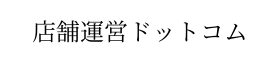Airペイ導入を検討しているんだけど、実際にカードリーダーとの接続方法や使い方は簡単なの?というご質問がございます。
今回は、カードリーダーの接続方法・操作方法について解説していきます。

Airペイ(エアペイ)接続方法について
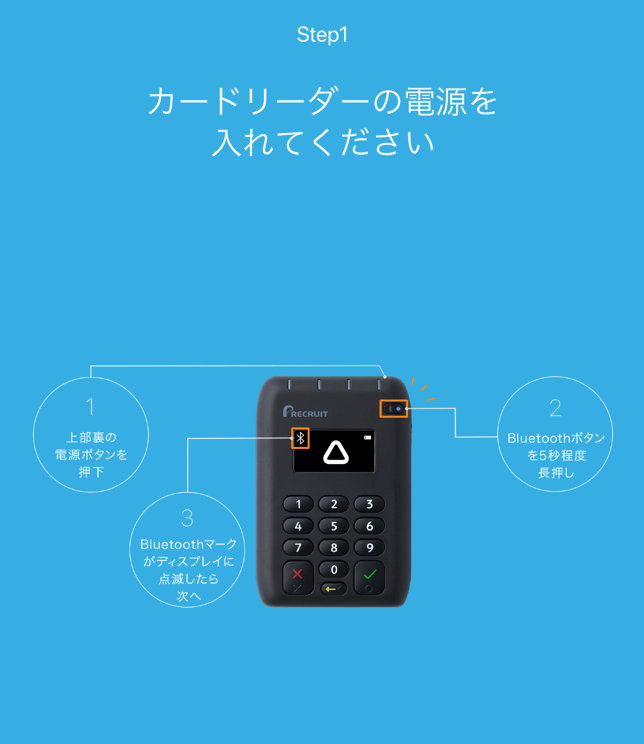
カードリーダー側の準備(電源が入っているか確認)
下記のように三角のマークが表示されてれば電源が入っている状態です。
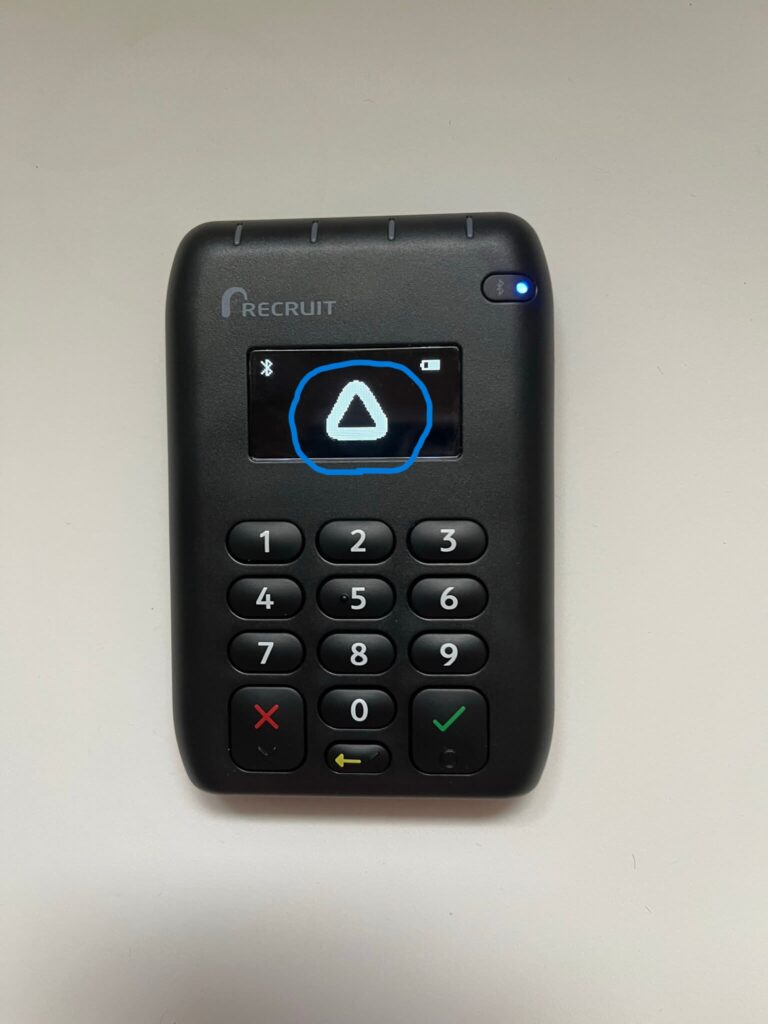
カードリーダーの左上「Bluetooth」青色ランプが点滅するまで長押し
本体右下の緑色の✔ボタンを長押しすると、
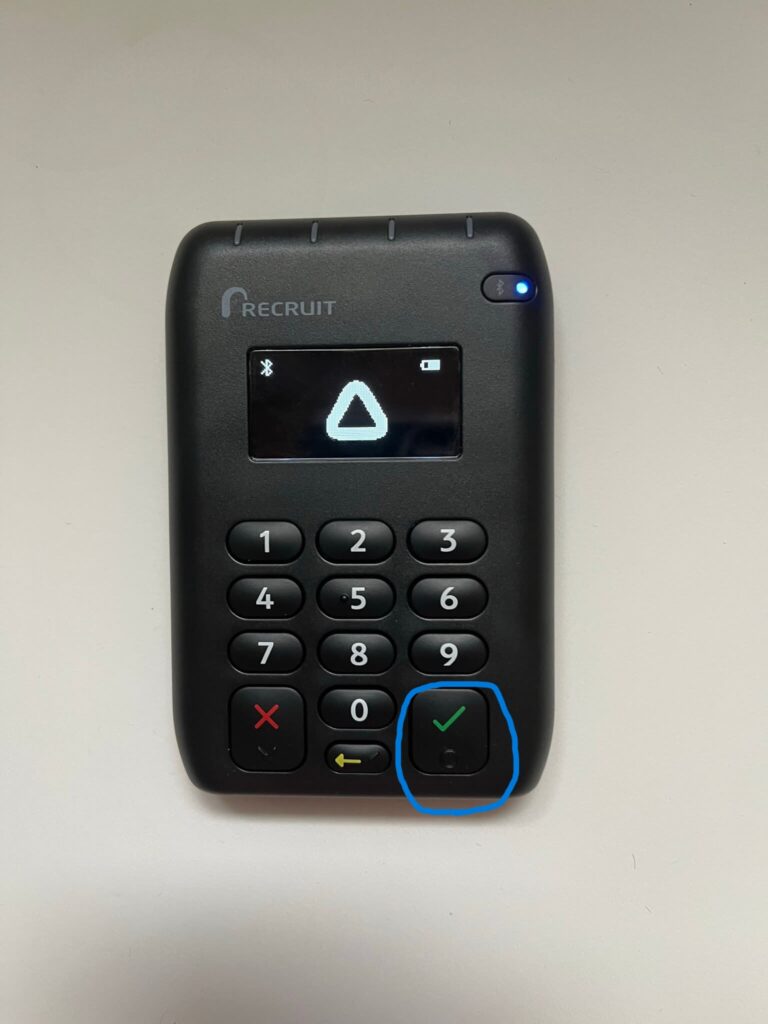
本体左上のマークが点滅し始めます。これでカードリーダー自体の準備は完了です。
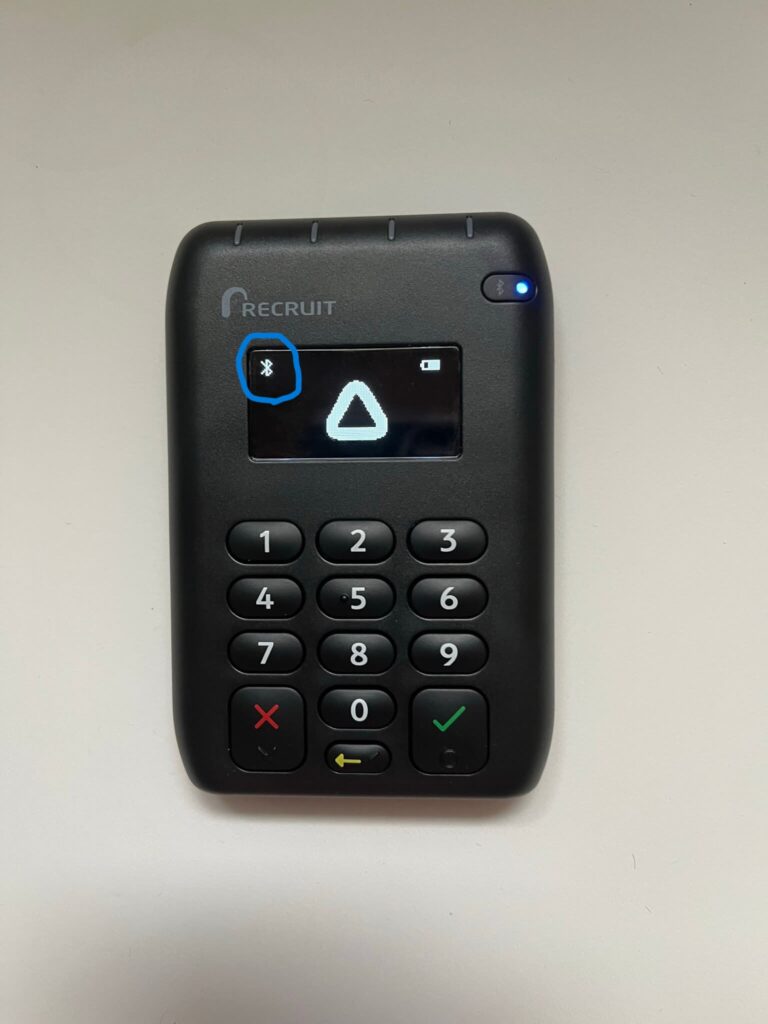
iPadまたはiphone側【設定】の中のBluetoothをオンにする
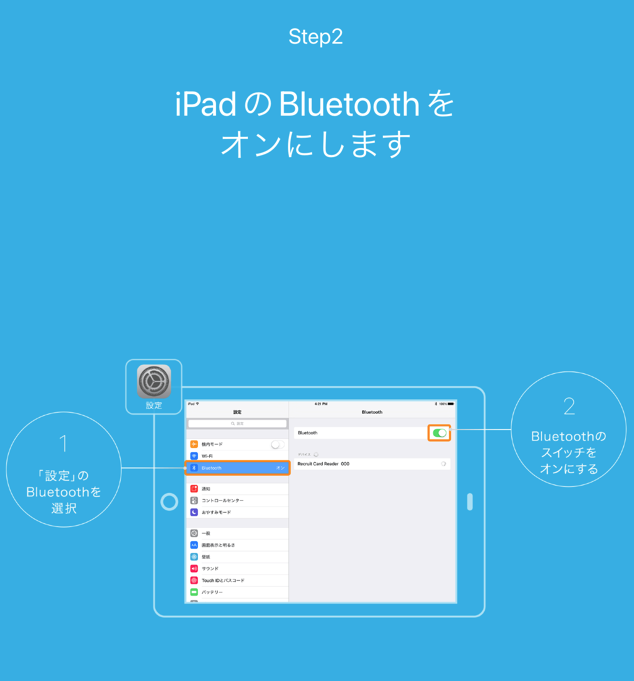
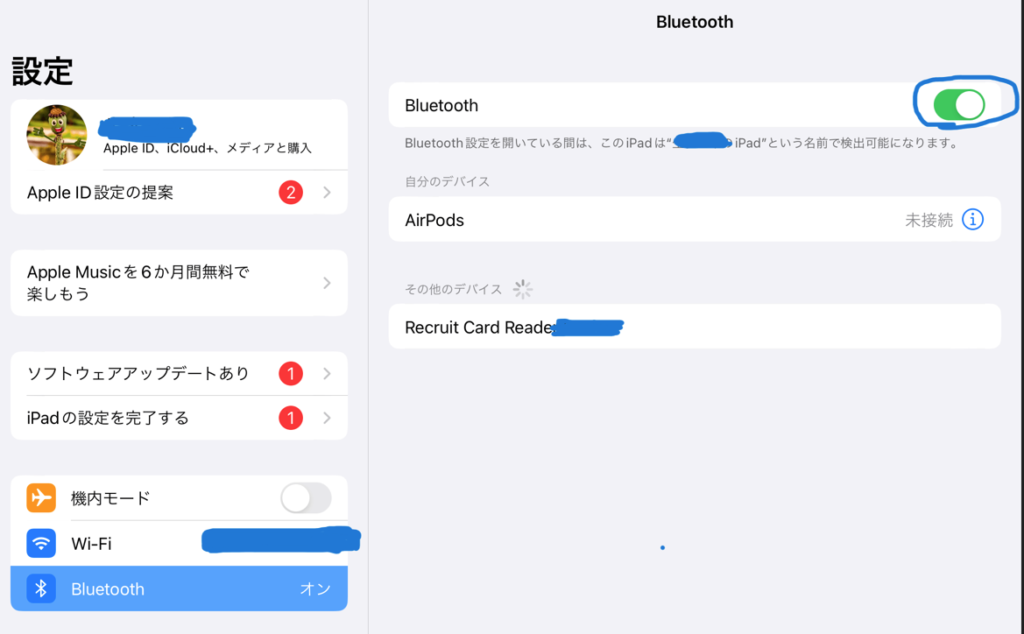
Bluetoothをオンした後その下の、その他デバイスの箇所に【Recruit Card Reader×××】の表示がございます。それをタッチします。
カードリーダーとiPadまたはiphoneを接続
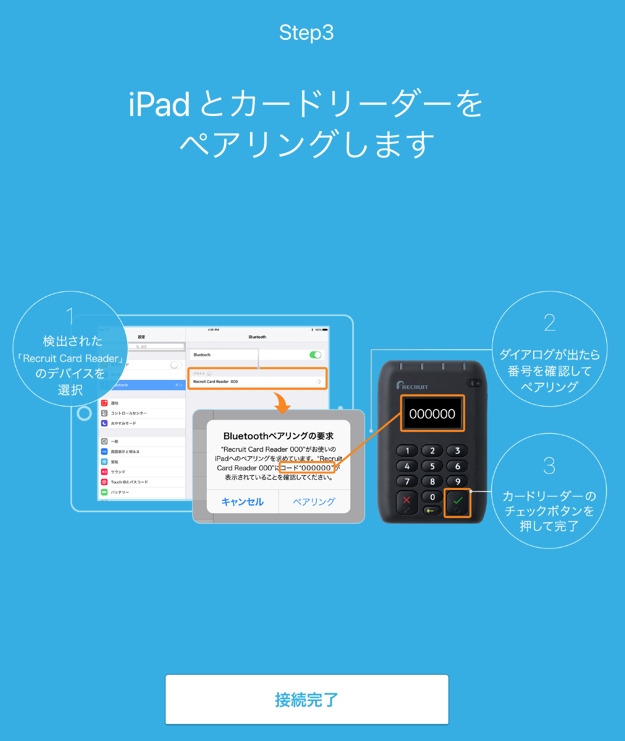
下記の番号とカードリーダーに記載ている番号が同じであれば、上部【ペアリング】をタッチします。
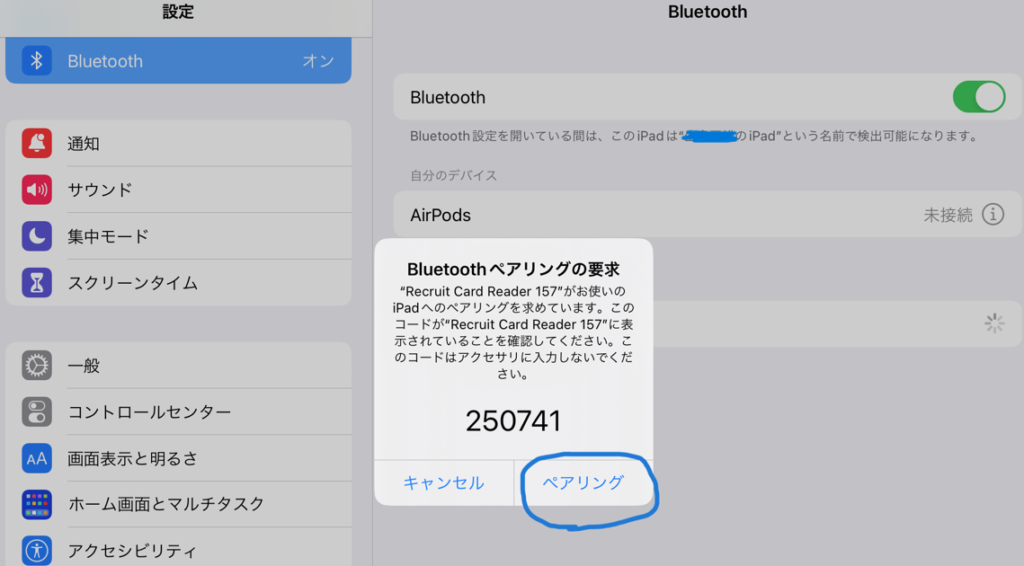
iPadまたはiphone側の番号が同じという事であれば、カードリーダー本体右下の緑色の✔ボタンをタッチします。

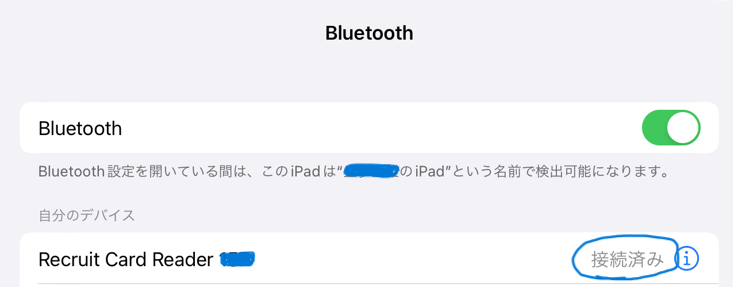
上記のように【接続済み】と表示されていればペアリング自体は完了です。
クレジットカード決済の使い方について
Airペイでは、正式に決済ができているかどうかの確認で、必ず2円決済を推奨しております。実際には決済まで1分もかからない程で終了します。
Airペイアプリをダウンロード
ホーム画面の「App Store」を開き、【エアペイ】と検索しダウンロードします。
エアペイ テスト 2円決済
①ホーム画面の【決済】をタップ
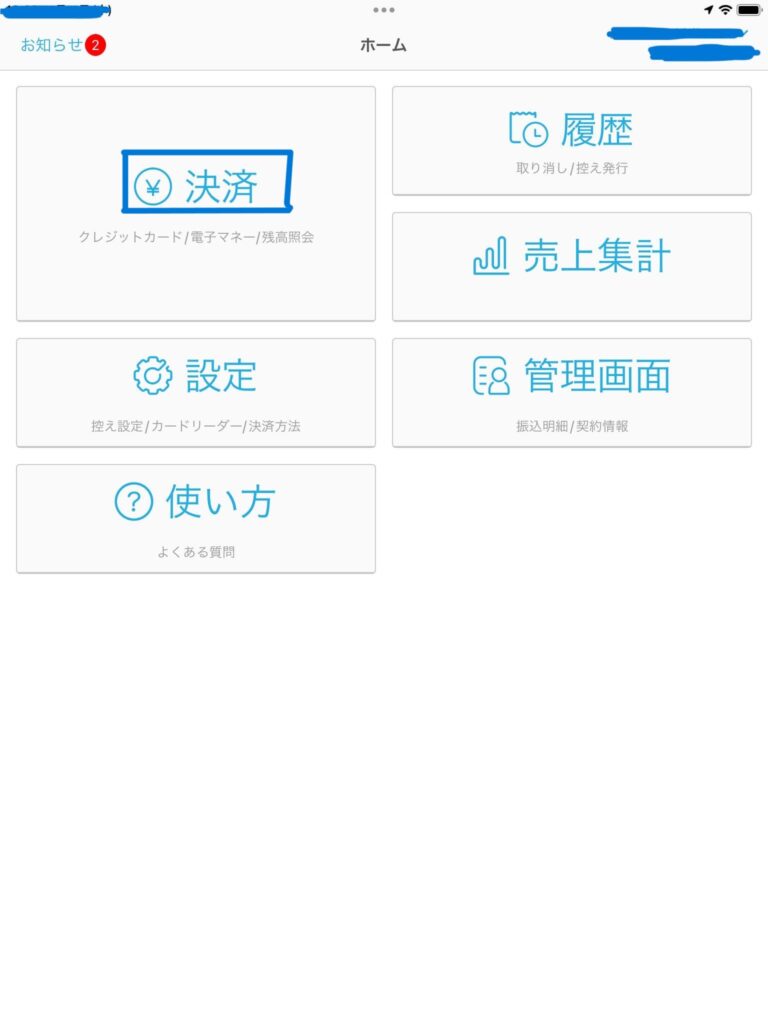
②【決済方法を選択】し、金額を入力後→【決済へ進む】をタップします。
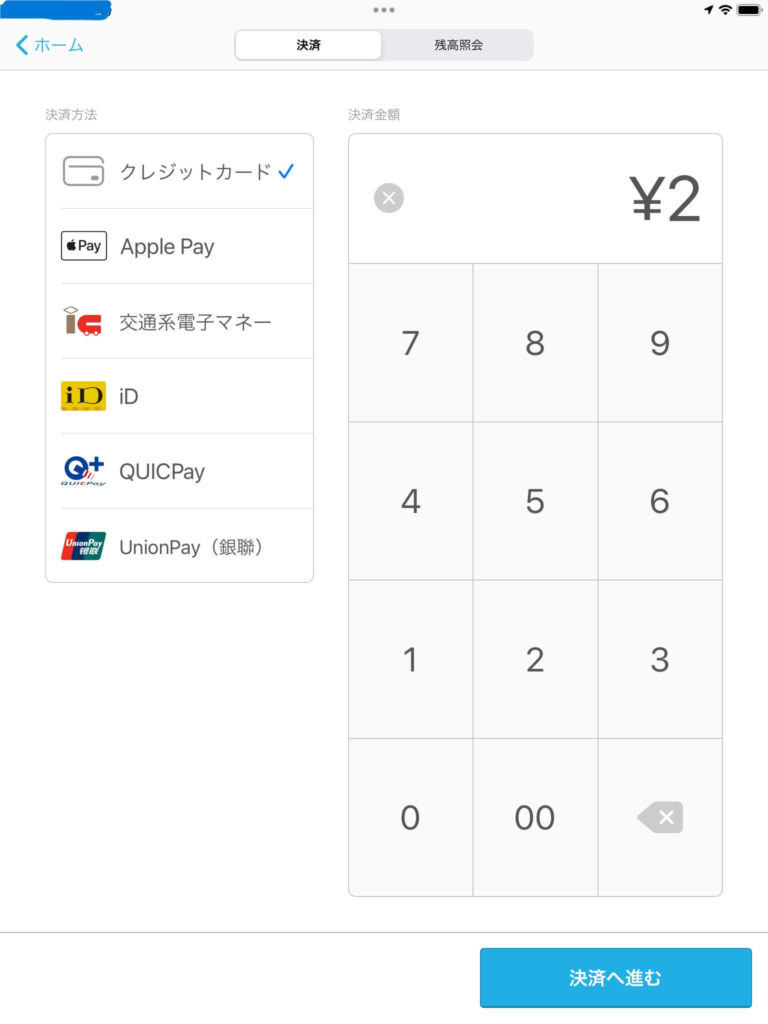
③ここでお客様のクレジットカードを準備して頂き、決済の仕方は3種類です。
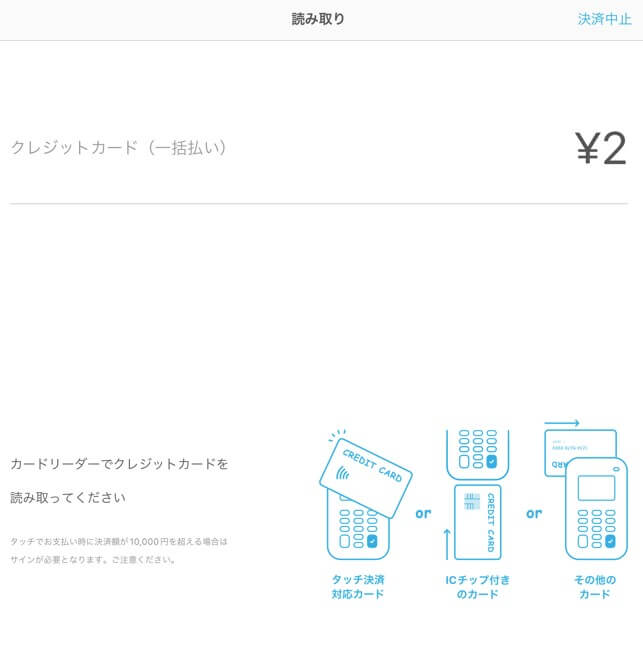
- タッチ決済対応のクレジットカードであれば画面にかざす。(10,001円以上のお客様は②③での対応)
- ICチップ付きのクレジットカードカードであれば、カードを本体下側に差し込み暗証番号入力(※)暗証番号をお忘れの方でスキップしたい場合はカードリーダー本体右下の緑色の✔ボタンをクリック。サイン決済に変わります。
- ICチップが付いていないクレジットカードの場合は、本体上部から横にスライド方式。
④下記のように【決済完了】と表示されれば、お客様にクレジットカードをお返しします。
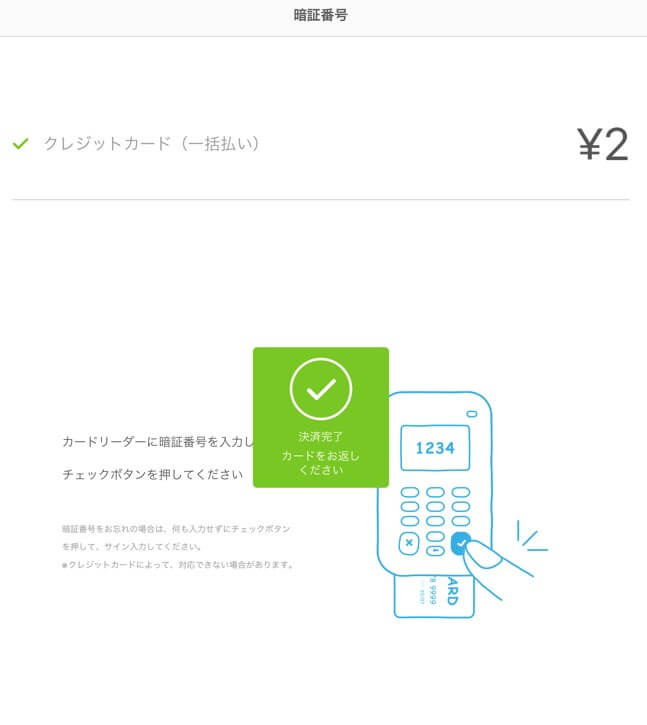
⑤Airペイでは基本レシートがないために、レシートの代わりにメールで送信する方法もございます。必要な方はアドレス入力し【送信する】をタップします。不要の方は、上記右上の【発行しない】をタップします。
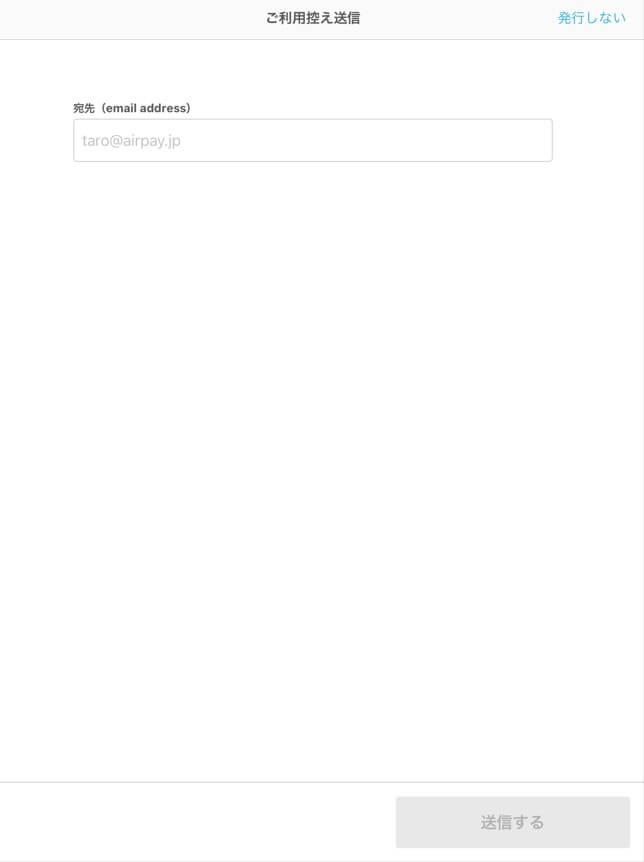
⑥上記のように【決済がすべて完了しました】と表示されれば、無事決済は完了です。
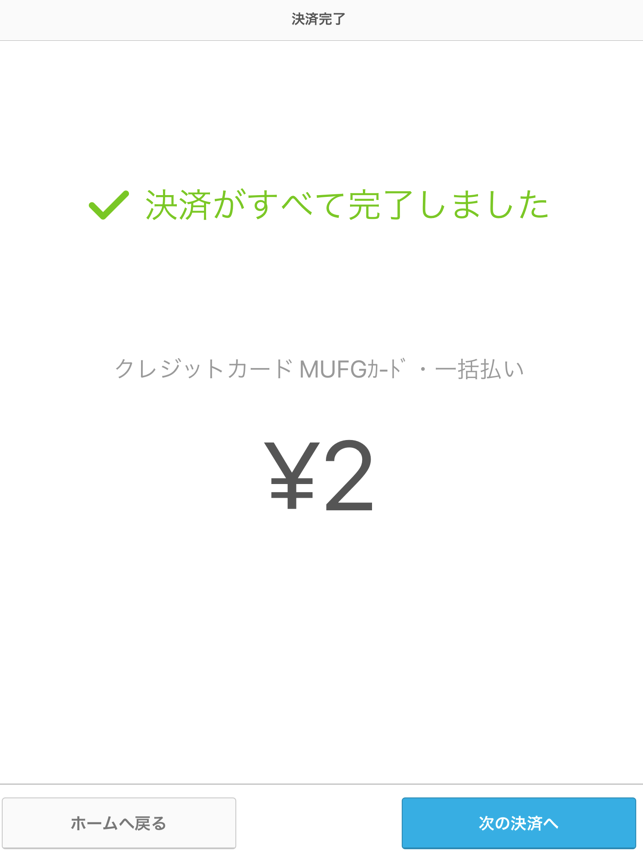
※決済完了メールの詳細が、こういった形でお客様にはメールが届きます。
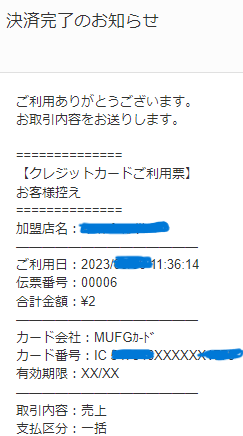
QRコード決済の操作方法についての詳細は、別記事で解説しておりますので、参考にして見てください。
QRコード決済の使い方を画像付きで徹底検証-300x169.jpg)
決済の取り消し方法について
お店で今後クレジットカードでの決済を行うえで、金額を間違って決済した場合、取り消し作業を行わくてはなりません。取り消し作業についても解説いたします。
※決済の取り消しの場合、お客様のクレジットカードが必要です。
①上部画面左側【履歴】をタップします。
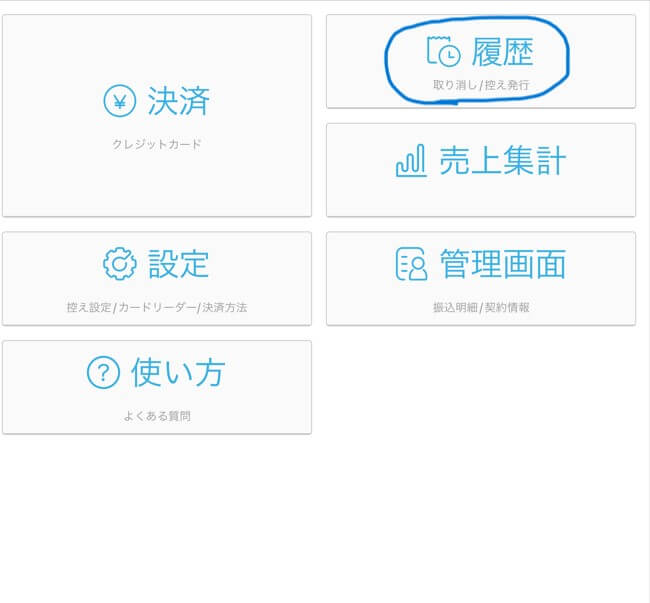
②金額とカード番号等を間違いないかを確認し下部の【取引を取り消す】をタップします。
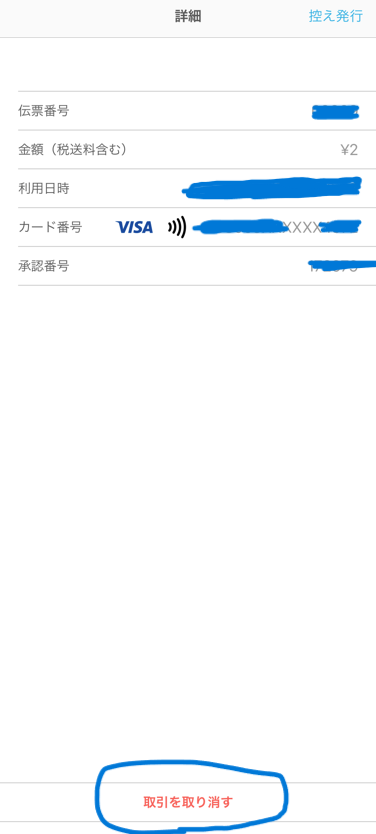
③お客様にサインをいただき、【入力完了】をタップします。
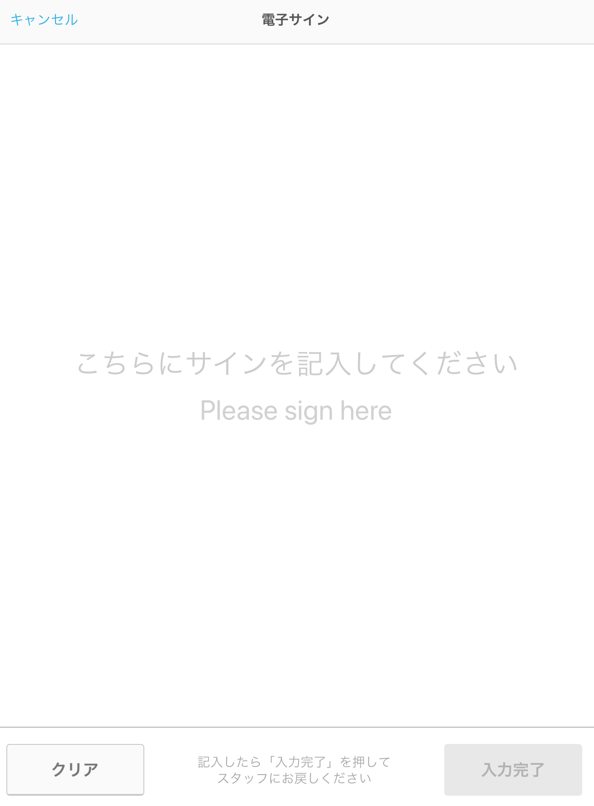
④再度クレジットカードで取消。
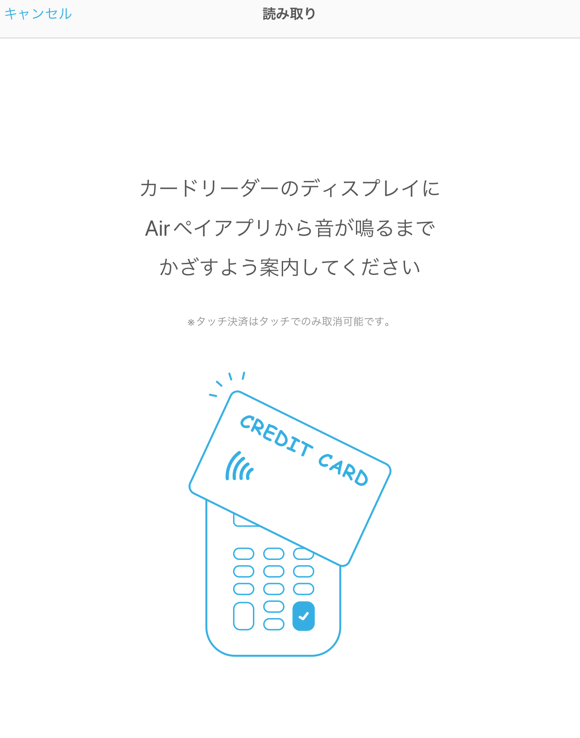
⑤下記のように、【取消完了】と表示されれば、お客様にクレジットカードをお返しします。
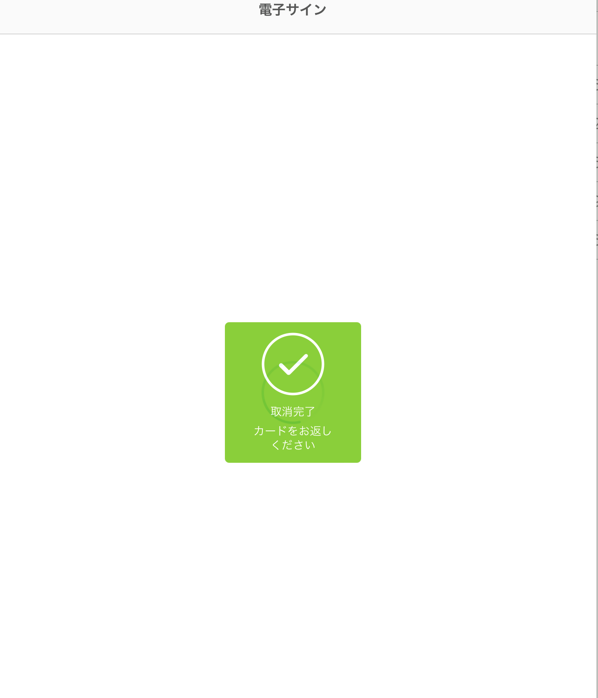
⑥こちらも先程と同様、Airペイでは基本レシートがないために、レシートの代わりにメールで送信する方法もございます。必要な方はアドレス入力し【送信する】をタップします。不要の方は、上記右上の【発行しない】をタップし取消作業は終了です。
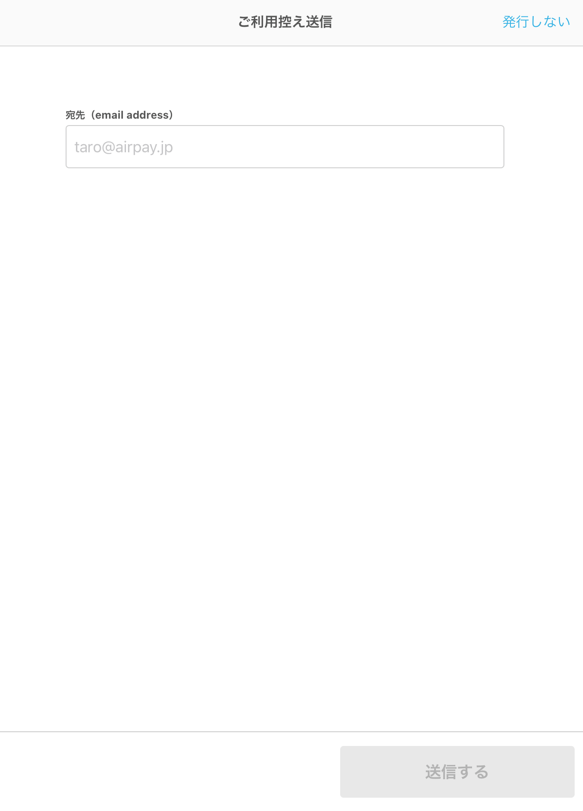
取り消しメールの詳細
※こういった形でお客様にはメールが届きます。
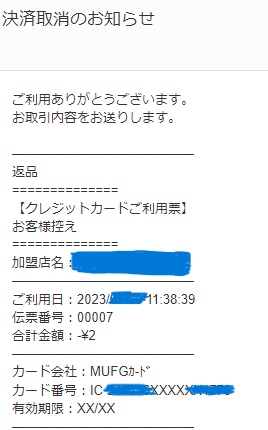
お問い合わせについて
| 決済サービス(ヘルプデスク) | 0120-39-4861 |
| 営業時間 | 受付時間:9時30分〜23時(年中無休) |
もし操作方法が分からない場合は、ヘルプデスクに問い合わせて見ましょう。
Airペイの問い合わせ方法についての詳細は、別記事で解説しておりますので、参考にして見てください。
の問い合わせ方法について分かりやすく解説-300x169.jpg)
Airペイ(エアペイ)使い方【動画編】
もし、使い方や取消方法に関して少し不安な方は、動画で非常に分かりやすく公開をしてくれています。分からない方は一度ご覧になって見て下さい。
Airペイの申込み手順の詳細は、下記の記事を参考にして見て下さい。

まとめ
Airペイに関しては、設定自体も非常に簡単で、使い方も自体もシンプルで分かりやすい印象を受けます。
設定ができていない場合、問題がないどうかAirペイから連絡がきます。電話で設定の仕方・決済の使い方をご説明をして頂けますので、設定や使い方に不安なお店の方でも安心してお申込みができます。

Airペイの最新キャンペーン情報についての詳細は、別記事で解説しておりますので、参考にして見てください。